win10屏幕常亮的设置方法 win10怎么设置屏幕常亮
更新时间:2023-08-01 09:53:11作者:zheng
有些用户想要取消win10电脑的睡眠模式功能,让电脑的屏幕能够常亮,却不知道如何设置,今天小编给大家带来win10屏幕常亮的设置方法,有遇到这个问题的朋友,跟着小编一起来操作吧。
具体方法:
1.打开电脑,在桌面右下角通知栏中点击电池/电源,
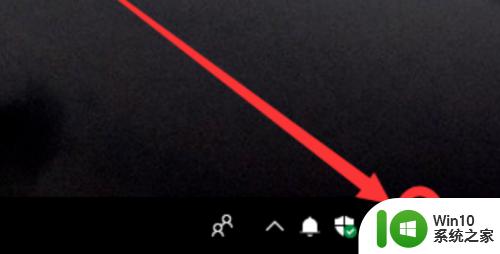
2.点击电池设置,进入电池运行管理。
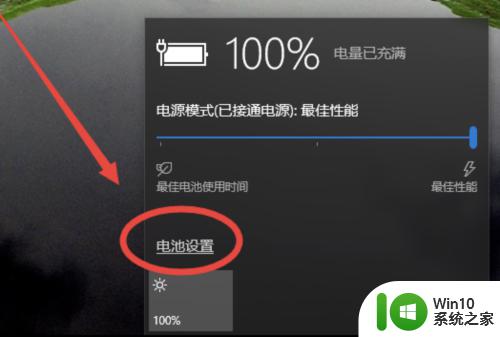
3.点击电源和睡眠设置,进入设置界面。
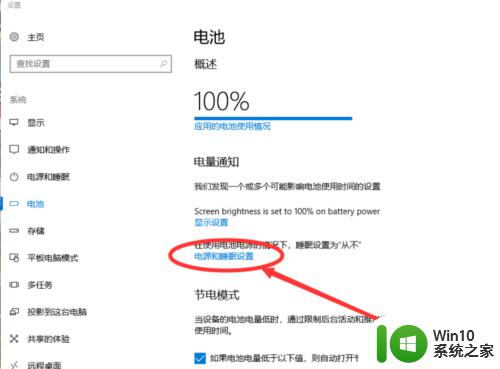
4.在电源和睡眠菜单页中可以设置屏幕休眠时间。
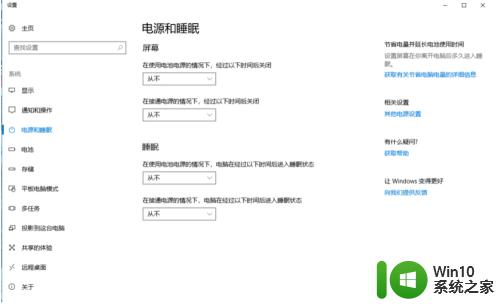
5.如果要设置屏幕常亮,也就是说不管多长时间屏幕都不进入休眠状态。
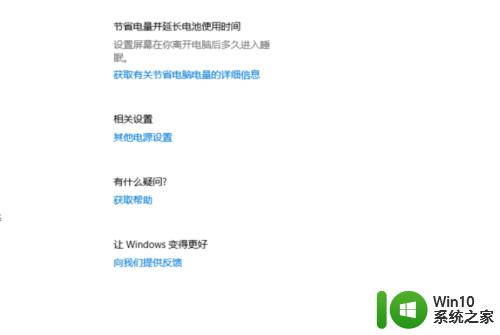
6.在屏幕和睡眠控制项中,把时间都改成从不。也就是说不管是否接通电源,电脑经过多少时间无操作都不会进入睡眠。
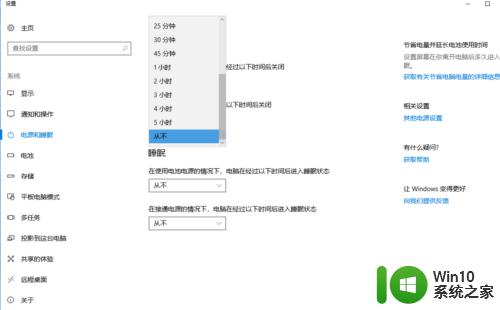
以上就是win10屏幕常亮的设置方法的全部内容,有需要的用户就可以根据小编的步骤进行操作了,希望能够对大家有所帮助。
win10屏幕常亮的设置方法 win10怎么设置屏幕常亮相关教程
- 让win10电脑屏幕常亮的设置方法 win10电脑屏幕常亮怎么设置
- 让win10保持屏幕常亮的设置方法 win10系统如何保持屏幕常亮
- win10怎么设置屏幕常亮不休眠 设置电脑不休眠常亮win10方法
- 笔记本win10系统怎么设置屏幕常亮 win10笔记本如何设置屏幕常亮
- win10自动调整屏幕亮度设置方法 win10如何设置屏幕亮度调节
- win10系统如何设置屏幕亮度调节 win10屏幕亮度调节方法
- win10屏幕亮度设置方法 win10屏幕亮度调节快捷键
- win10电脑系统屏幕亮度怎么调 屏幕亮度调节win10怎么设置
- win10怎样调节电脑屏幕亮度 怎么设置电脑屏幕亮度win10
- win10保持笔记本常亮的方法 win10笔记本电脑如何设置屏幕常亮时间
- win10如何设置屏幕亮度调节 怎么调节win10屏幕亮度
- window10在哪里设置屏幕亮度 window10屏幕亮度怎么设置
- 蜘蛛侠:暗影之网win10无法运行解决方法 蜘蛛侠暗影之网win10闪退解决方法
- win10玩只狼:影逝二度游戏卡顿什么原因 win10玩只狼:影逝二度游戏卡顿的处理方法 win10只狼影逝二度游戏卡顿解决方法
- 《极品飞车13:变速》win10无法启动解决方法 极品飞车13变速win10闪退解决方法
- win10桌面图标设置没有权限访问如何处理 Win10桌面图标权限访问被拒绝怎么办
win10系统教程推荐
- 1 蜘蛛侠:暗影之网win10无法运行解决方法 蜘蛛侠暗影之网win10闪退解决方法
- 2 win10桌面图标设置没有权限访问如何处理 Win10桌面图标权限访问被拒绝怎么办
- 3 win10关闭个人信息收集的最佳方法 如何在win10中关闭个人信息收集
- 4 英雄联盟win10无法初始化图像设备怎么办 英雄联盟win10启动黑屏怎么解决
- 5 win10需要来自system权限才能删除解决方法 Win10删除文件需要管理员权限解决方法
- 6 win10电脑查看激活密码的快捷方法 win10电脑激活密码查看方法
- 7 win10平板模式怎么切换电脑模式快捷键 win10平板模式如何切换至电脑模式
- 8 win10 usb无法识别鼠标无法操作如何修复 Win10 USB接口无法识别鼠标怎么办
- 9 笔记本电脑win10更新后开机黑屏很久才有画面如何修复 win10更新后笔记本电脑开机黑屏怎么办
- 10 电脑w10设备管理器里没有蓝牙怎么办 电脑w10蓝牙设备管理器找不到
win10系统推荐
- 1 萝卜家园ghost win10 32位安装稳定版下载v2023.12
- 2 电脑公司ghost win10 64位专业免激活版v2023.12
- 3 番茄家园ghost win10 32位旗舰破解版v2023.12
- 4 索尼笔记本ghost win10 64位原版正式版v2023.12
- 5 系统之家ghost win10 64位u盘家庭版v2023.12
- 6 电脑公司ghost win10 64位官方破解版v2023.12
- 7 系统之家windows10 64位原版安装版v2023.12
- 8 深度技术ghost win10 64位极速稳定版v2023.12
- 9 雨林木风ghost win10 64位专业旗舰版v2023.12
- 10 电脑公司ghost win10 32位正式装机版v2023.12